여러 대의 CPU를 가지고 개발을 할 경우,
한 대의 CPU에 미리 개발환경을 구축한 뒤 그 환경을 다른 CPU에 똑같이 구성하고 싶을 경우가 있습니다.
많은 헤더 파일이나 라이브러리를 옮겨야 하거나 해당 파일등의 경로 설정을 CPU 별로 설정하는 것은 어려움이 따릅니다.
이 경우 하나의 CPU의 환경을 Image로 만들어 다른 CPU에도 동일한 시스템을 구축할 수 있는 방법을 알려드리겠습니다.
우선, 개발이 완성된 CPU 환경을 담기 위한 USB가 필요합니다.
1. 윈도우에서 USB에 Clonezilla 프로그램을 설치하기 위해 아래의 링크에서 CPU에 맞는 설정 후 프로그램을 다운로드 해주시면 됩니다.
다운로드 링크: https://clonezilla.org/downloads/download.php?branch=stable

2. 부팅 이미지를 생성하기 위해 Win32 Disk Imager 프로그램을 설치해야 합니다. 아래의 링크에서 다운로드 해줍시다.
다운로드 링크: https://sourceforge.net/projects/win32diskimager/
3. USB 연결 후 Win32 Disk lmager를 실행한 후 1번에서 다운 받은 Clonezilla 파일을 선택합니다.

4. 부팅 USB 작업이 완료되면 환경설정이 각춰진 CPU의 Image를 USB에 담기위해 해당 CPU에 USB 삽입 후
BIOS에서 USB를 1순위로 잡아주도록 합시다.

5. 부팅 순서를 변경한 후 CPU를 실행하면 Clonezilla 프로그램이 실행됩니다.

6. 언어 설정 및 키보드 설정을 아래와 같이 설정한 후 Clonezilla를 Start 해줍시다.
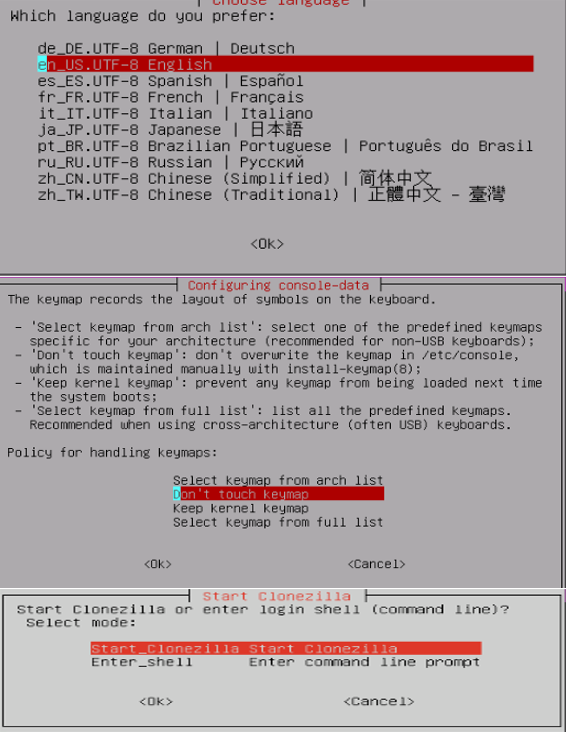
7. 해당 CPU의 이미지를 만들 것이기 때문에 partitions using images 첫 번째 항목을 선택합니다.

8. SSH 접속을 이용해 만들어질 Image를 저장하기 위해 SSH Server를 선택합니다.
이후 IP 설정을 DHCP로 자동 할당해주고, Image를 저장할 CPU의 IP주소를 입력해줍시다.
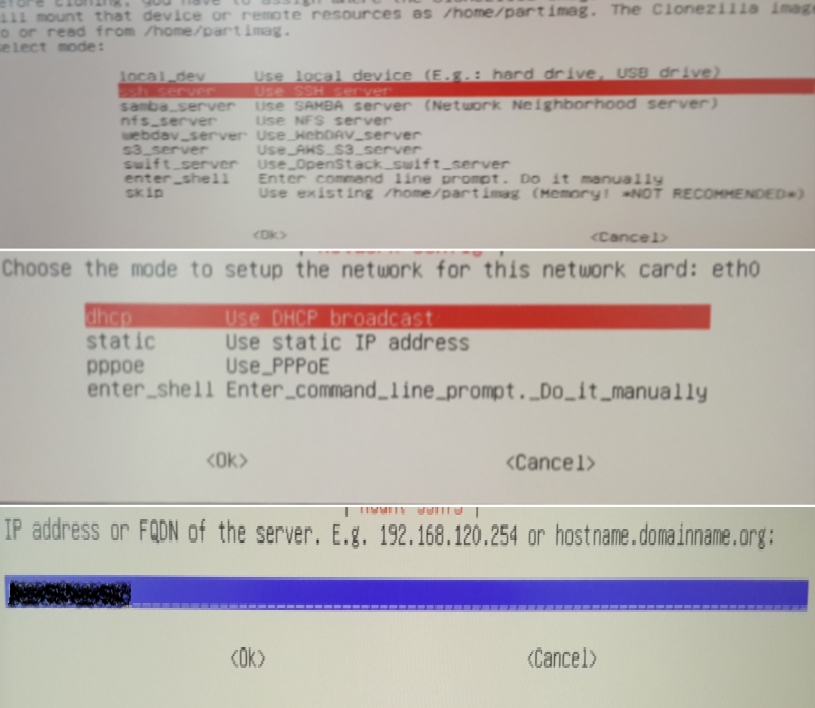
9. SSH Server의 root를 선택 후 Password를 입력하면 Image를 저장할 폴더를 입력할 수 있습니다.
저는 예시와 같이 미리 Image를 저장할 CPU에 /home/partimag 폴더를 생성해주었습니다.

10. Image를 만들 것이므로 savedisk를 선택하고 이후 선택한 CPU에 Image를 만들기 시작합니다.

이후의 나타나는 옵션들은 취향에 따라 선택하시면 됩니다.
2편에서는 만든 Image 파일을 새로운 CPU에 설치하는 방법을 설명하도록 하겠습니다.
'Linux' 카테고리의 다른 글
| 심볼릭 링크와 하드 링크 (0) | 2020.03.09 |
|---|---|
| System Call과 Library Call (0) | 2020.02.21 |
| Linux 환경 2TB 이상 하드디스크 파티셔닝 (0) | 2020.02.06 |
| CentOS 7 nvidia 그래픽 드라이버 설치 (2) | 2020.02.06 |
| Clonezilla로 Linux 기반 CPU 시스템 부팅 Image 만들기 ② (0) | 2020.01.23 |